Teams 관리 도구를 이해할 수 있습니다.
다양한 도구를 사용하여 Microsoft Teams의 다양한 측면을 관리할 수 있습니다. Teams 클라이언트 중 하나를 통해 사용자가 Teams 설정 만들기 및 편집, 구성원 추가 또는 제거, 앱을 추가, 제거 및 구성하는 등의 기본 작업을 수행할 수 있습니다. 관리 작업은 관리 역할과 Teams 관리 센터, Teams PowerShell 모듈 또는 Microsoft Graph API를 통해 수행해야 합니다.
Teams 관리 센터
Microsoft Teams 관리 센터는 Microsoft 365 관리 센터 또는 웹 주소 "https://admin.teams.microsoft.com/"로 이동하여 사용할 수 있습니다. Microsoft Teams 관리 센터는 조직의 Teams 사용량 및 사용자 활동과 테넌트에서 Teams의 모든 측면을 구성하는 데 필요한 전체 관리 기능을 보여 주는 대시보드를 제공합니다.
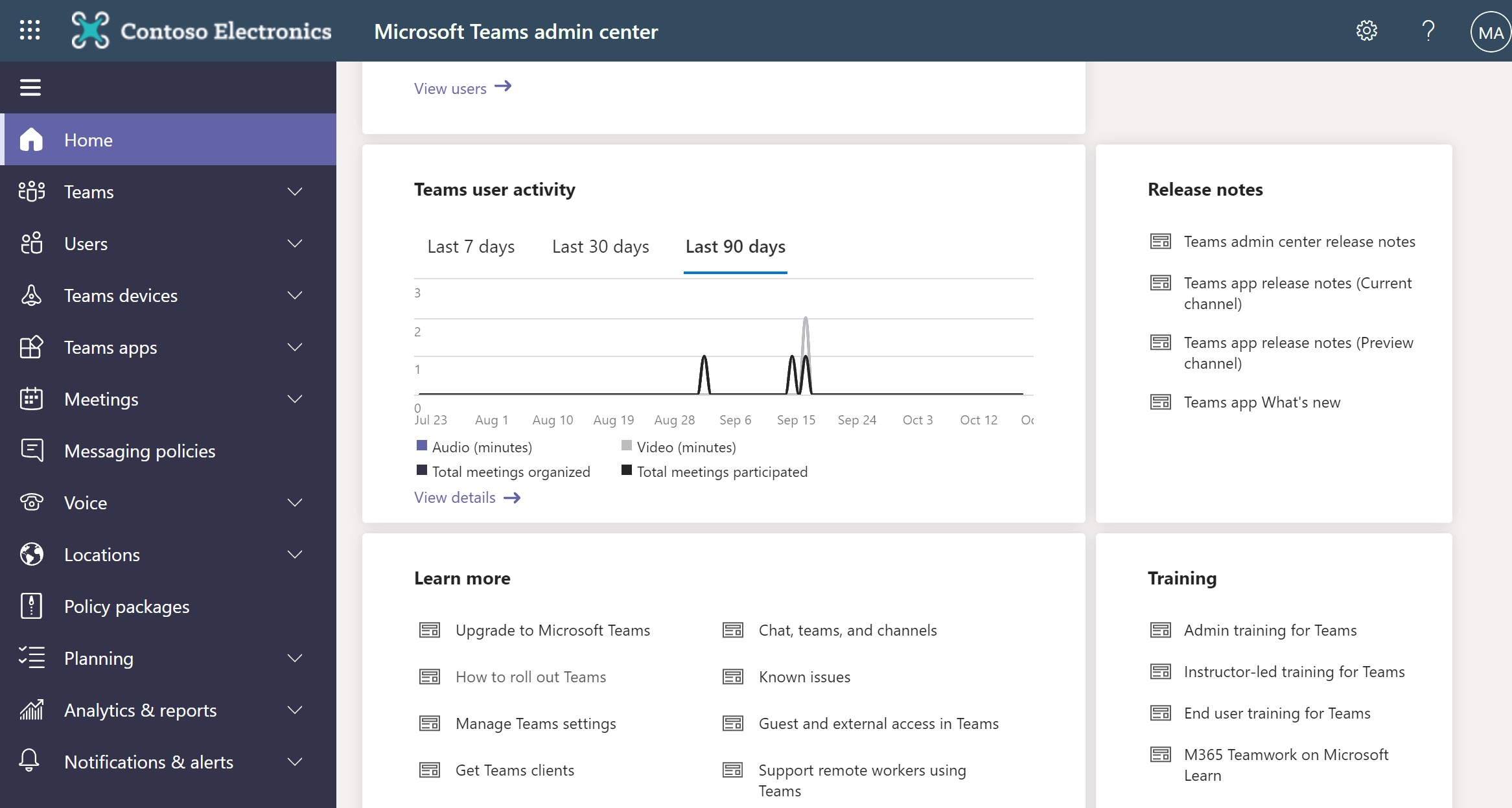
관리자는 Teams 관리 센터를 사용하여 팀을 관리하고 만들고, 팀 정책을 만들고, 전화 장치 및 전화 번호, 위치 및 긴급 주소, 모임 설정 및 정책(예: 라이브 이벤트 설정 및 정책, 메시징 정책, Teams 앱 설정 및 정책, 공유를 위한 조직 전체 설정, 게스트 액세스, 리소스 계정 및 모든 통화 설정)을 관리할 수 있습니다.
또한 포털은 레거시 포털, 문제 해결을 위한 통화 품질 대시보드 및 StaffHub에 대한 링크를 제공합니다.
Teams 관리 센터에 액세스하려면 다음 관리자 역할 중 하나에 사용자를 할당해야 합니다.
전역 관리자
Teams 관리자
Teams 커뮤니케이션 관리자
비즈니스용 Skype 관리자(나중에 더 이상 사용되지 않을 수 있습니다.)
Teams PowerShell 모듈
Windows PowerShell 사용하여 Teams 관련 명령을 실행하려면 먼저 관리자 권한 PowerShell 세션에서 다음 명령을 실행하여 Teams PowerShell 모듈을 설치해야 합니다.
Install-Module -Name MicrosoftTeams
모듈을 설치한 후에는 모든 새 PowerShell 세션에 로드되고 cmdlet을 사용하여 팀 만들기 및 관리와 같은 정책 및 설정을 구성할 수 있습니다.
Teams PowerShell 모듈을 사용하려면 먼저 다음 cmdlet을 실행하여 테넌트 연결을 설정해야 합니다.
Connect-MicrosoftTeams
Microsoft Teams PowerShell 모듈에 포함된 모든 cmdlet 목록을 보려면 다음 명령을 실행해야 합니다.
Get-Command -Module MicrosoftTeams
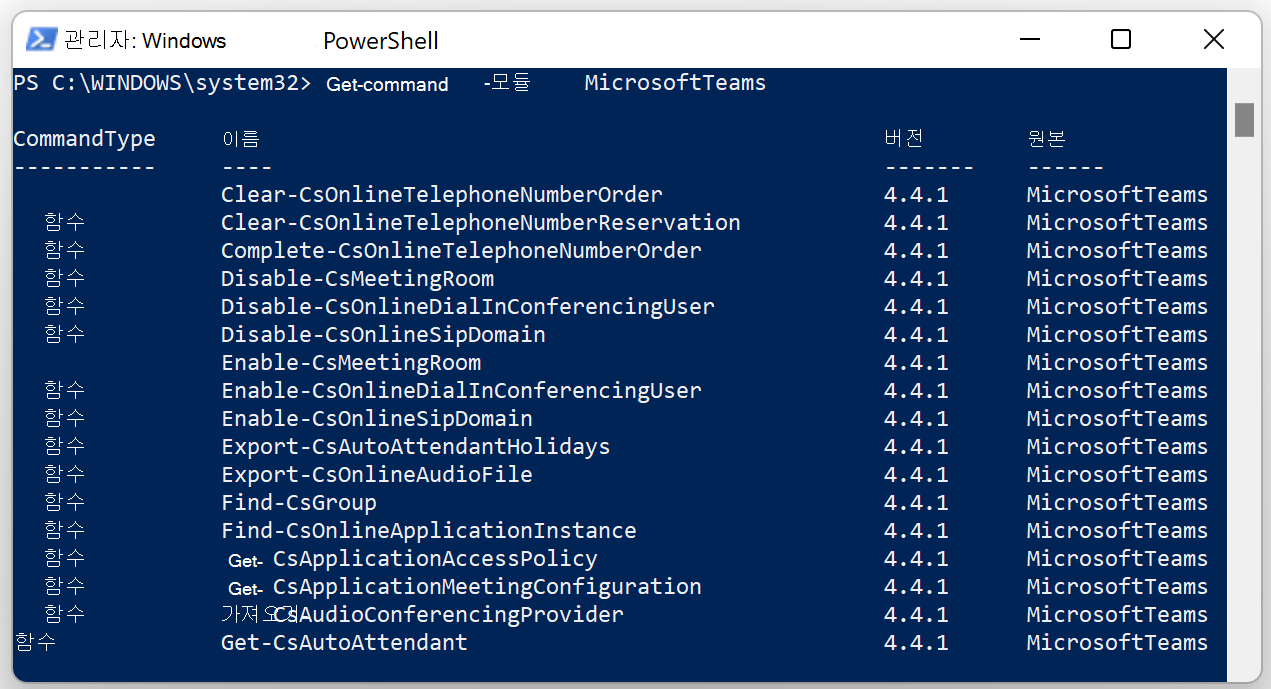
참고
4.x.x 이전의 Microsoft Teams PowerShell 모듈 버전은 사용 중지됩니다. Install-Module -Name MicrosoftTeams 명령으로 모듈을 이미 설치한 경우 Update-Module MicrosoftTeams 명령을 사용하여 최신 버전을 얻을 수 있습니다.
자세한 내용은 Teams PowerShell 개요를 참조하세요.
Teams Graph API
또한 Microsoft Teams는 Microsoft Graph를 통해 관리 기능을 제공합니다. 여기서 Teams는 그룹 리소스로 표시됩니다.
Graph API는 팀 설정, 멤버 및 리소스 관리와 관련된 다양한 작업에 사용할 수 있습니다. Graph API의 자동화 기능은 Graph API 호출이 탭 페이지에 포함될 수 있고 다른 소스에서 쉽게 호출할 수 있기 때문에 주로 사용됩니다.
자세한 내용은 Microsoft Graph API를 사용하여 Microsoft Teams 작업을 참조하세요.
Teams 클라이언트를 통한 관리
팀 소유자는 전역 관리자 또는 Teams 관리자 역할을 할당하지 않고 특정 관리 작업을 수행하여 소유한 팀을 변경할 수 있습니다.
다음 목록에서는 팀 소유자가 직접 수행할 수 있는 몇 가지 작업에 대해 설명합니다.
팀 설정 관리
@[팀 이름] 멘션 제어
@channel 또는 @[채널 이름] 멘션 허용
이모지, GIF 및 밈 사용 허용
구성원 및 게스트 추가 또는 제거
커넥터 및 앱 추가, 편집 및 제거
조인 요청 관리
채널 만들기, 편집 및 제거
구성원 및 게스트 권한 관리
전체 팀에 대한 채널 자동 표시 또는 숨기기
팀 사진 변경
팀 갱신 또는 삭제
채널 조정 구성
팀 보관 또는 복원
이러한 관리 작업은 데스크톱 클라이언트, 웹 클라이언트 및 모바일 클라이언트를 통해 사용할 수 있습니다.
Azure Active Directory 관리 센터
Teams는 디렉터리 서비스로 Azure Active Directory를 사용합니다. Azure Active Directory 관리 센터를 사용하여 조직의 기존 그룹 및 그룹 구성원을 보고 관리할 수 있습니다.
Microsoft 365 관리 센터
Microsoft 365 관리 센터의 테넌트 전체 설정 에서 Teams에 사용되는 앱을 켜거나 끌 수 있습니다. 이 설정에 액세스하려면 Microsoft 365 관리 권한이 있어야 합니다. 앱 에서 기본 앱을 켜거나 끄고 설정을 구성하여 외부 앱을 제어할 수 있습니다.
플래너, 칭찬 및 날씨와 같은 기본 앱은 Teams에서 제공합니다. 앱을 켜려면 해당 앱의 확인란을 선택합니다. 앱을 끄려면 이 확인란의 선택을 취소합니다.
외부 앱은 타사에서 제공합니다. 외부 앱을 사용하기 위해 다음 설정을 구성할 수 있습니다.
- Microsoft Teams에서 외부 앱 허용
- 외부 앱의 사이드로드 허용
- 기본적으로 새 외부 앱 사용
Microsoft 365 Defender 포털 및 Microsoft 365 규정 준수 센터
Microsoft 365 Defender 포털 및 Microsoft 365 규정 준수 센터는 Microsoft 365에서 조직에 관한 규정 준수 기능(Teams 포함)을 관리하는 데 도움이 되도록 설계되었습니다. 기존 SharePoint 및 Exchange 규정 준수 기능에 대한 링크가 Microsoft 365의 규정 준수 기능으로 통합되었습니다. Microsoft 365 Defender 포털을 사용하려면, 전역 관리자 역할이 할당되거나 전역 관리자가 하나 이상의 Microsoft 365 Defender 포털 역할 그룹을 할당해야 합니다.